Cara Menonaktifkan Power Throttling di Windows 10 [Versi Terbaru]
Versi Windows 10 terbaru hadir dengan fitur baru, yang disebut "Power Throttling". Ini harus meningkatkan masa pakai baterai laptop dan tablet pada prosesor yang mendukungnya. Inilah fitur ini dan cara menonaktifkannya.
Iklan
Ide utama di balik fitur ini adalah untuk membatasi sumber daya CPU untuk aplikasi yang tidak aktif. Jika beberapa aplikasi diminimalkan atau berjalan di latar belakang, itu masih menggunakan sumber daya sistem Anda. Untuk aplikasi semacam itu, sistem operasi akan menempatkan CPU dalam mode operasi yang paling hemat energi – pekerjaan selesai, tetapi baterai seminimal mungkin dihabiskan untuk pekerjaan itu. Algoritme pintar khusus akan mendeteksi tugas pengguna aktif dan membuatnya tetap berjalan, sementara semua proses lainnya akan dibatasi. Task Manager dapat digunakan untuk menemukan status aplikasi tersebut. Ada sebuah kolom khusus "Power Throttling" di Task Manager pada tab Details yang akan menunjukkan ini.

Sebelumnya, Anda dapat menonaktifkan fitur Power Throttling dengan mengaktifkan Paket daya Kinerja Tinggi di Windows 10. Di Fall Creators Update (Windows 10 versi 1709), ada opsi Kebijakan Grup khusus yang dapat digunakan untuk menonaktifkan Power Throttling. Inilah caranya.
Untuk menonaktifkan fitur Power Throttling, pastikan Anda masuk sebagai Administrator sebelum melanjutkan.
Untuk menonaktifkan Power Throttling di Windows 10, lakukan hal berikut.
- Membuka Editor Registri.
- Buka kunci Registri berikut:
HKEY_LOCAL_MACHINE\SYSTEM\CurrentControlSet\Control\Power\PowerThrottling
Tip: Lihat cara melompat ke kunci Registri yang diinginkan dengan satu klik.
Jika Anda tidak memiliki kunci seperti itu, buat saja.
- Di sini, buat nilai DWORD 32-bit baru DayaThrottlingOff. Catatan: Bahkan jika Anda menjalankan Windows 64-bit, Anda masih perlu menggunakan DWORD 32-bit sebagai tipe nilai.
Setel ke 1 untuk menonaktifkan Power Throttling.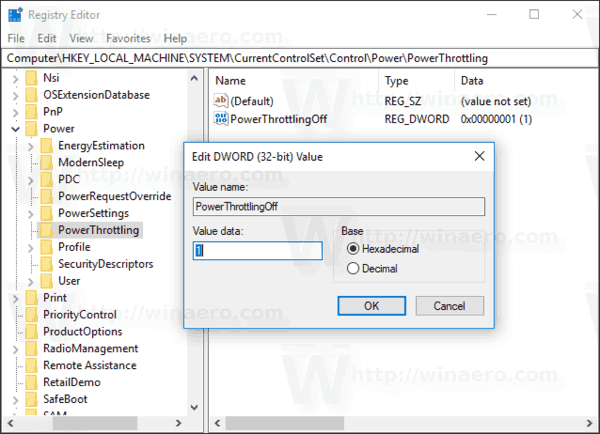
- Untuk membuat perubahan yang dilakukan oleh tweak Registry berlaku, Anda perlu: mulai ulang Windows 10.
Kamu selesai!
Nanti, Anda dapat menghapus DayaThrottlingOff nilai untuk mengaktifkan kembali fitur tersebut.
Untuk menghemat waktu Anda, saya membuat file Registry yang siap digunakan. Anda dapat mengunduhnya di sini:
Unduh File Registri
Tweak undo disertakan.
Nonaktifkan Power Throttling menggunakan Editor Kebijakan Grup Lokal
Jika Anda menjalankan Windows 10 Pro, Enterprise, atau Education edisi, Anda dapat menggunakan aplikasi Editor Kebijakan Grup Lokal untuk mengonfigurasi opsi yang disebutkan di atas dengan GUI.
- tekan Menang + R tombol bersama-sama pada keyboard Anda dan ketik:
gpedit.msc
Tekan enter.

- Editor Kebijakan Grup akan terbuka. Pergi ke Computer Configuration\Administrative Templates\System\Power Management\Power Throttling Settings. Aktifkan opsi kebijakan Matikan Power Throttling seperti yang ditunjukkan di bawah ini.
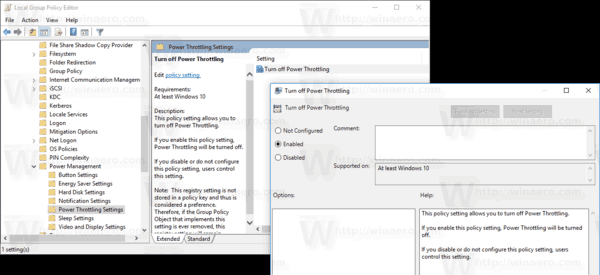
Itu dia.
